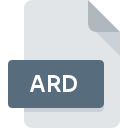
Extension de fichier ARD
ArtiosCAD Workspace Format
-
DeveloperEsko
-
Category
-
Popularité2.9 (15 votes)
Qu'est-ce que le fichier ARD?
Le suffixe ARD nom de fichier est principalement utilisé pour les fichiers ArtiosCAD Workspace Format. Le format ArtiosCAD Workspace Format a été développé par Esko. Les fichiers avec l'extension ARD peuvent être utilisés par les programmes distribués pour la plate-forme Windows. Le format de fichier ARD, avec 158 autres formats de fichier, appartient à la catégorie Fichiers CAD. Le logiciel recommandé pour la gestion des fichiers ARD est ArtiosCAD. Le logiciel ArtiosCAD a été développé par Esko. Sur son site officiel, vous trouverez plus d’informations sur les fichiers ARD ou le logiciel ArtiosCAD.
Programmes prenant en charge l'extension de fichier ARD
Le tableau ci-dessous répertorie les programmes prenant en charge les fichiers ARD. Les fichiers avec l'extension ARD, comme n'importe quel autre format de fichier, peuvent être trouvés sur n'importe quel système d'exploitation. Les fichiers en question peuvent être transférés vers d'autres appareils, mobiles ou fixes, mais tous les systèmes ne sont pas nécessairement capables de gérer correctement ces fichiers.
Comment ouvrir un fichier ARD?
Il peut y avoir plusieurs raisons pour lesquelles vous rencontrez des problèmes lors de l’ouverture des fichiers ARD sur un système donné. Ce qui est important, tous les problèmes courants liés aux fichiers avec l’extension ARD peuvent être résolus par les utilisateurs eux-mêmes. Le processus est rapide et n'implique pas un expert en informatique. Vous trouverez ci-dessous une liste de consignes qui vous aideront à identifier et à résoudre les problèmes liés aux fichiers.
Étape 1. Obtenez le ArtiosCAD
 La cause principale et la plus fréquente empêchant les utilisateurs d'ouvrir les fichiers ARD est qu'aucun programme capable de gérer les fichiers ARD n'est installé sur le système de l'utilisateur. La solution à ce problème est très simple. Téléchargez ArtiosCAD et installez-le sur votre appareil. La liste complète des programmes regroupés par système d’exploitation se trouve ci-dessus. L'une des méthodes de téléchargement de logiciel les plus sans risque consiste à utiliser des liens fournis par des distributeurs officiels. Visitez le site Web ArtiosCAD et téléchargez le programme d'installation.
La cause principale et la plus fréquente empêchant les utilisateurs d'ouvrir les fichiers ARD est qu'aucun programme capable de gérer les fichiers ARD n'est installé sur le système de l'utilisateur. La solution à ce problème est très simple. Téléchargez ArtiosCAD et installez-le sur votre appareil. La liste complète des programmes regroupés par système d’exploitation se trouve ci-dessus. L'une des méthodes de téléchargement de logiciel les plus sans risque consiste à utiliser des liens fournis par des distributeurs officiels. Visitez le site Web ArtiosCAD et téléchargez le programme d'installation.
Étape 2. Vérifiez la version de ArtiosCAD et mettez-la à jour si nécessaire
 Vous ne pouvez toujours pas accéder aux fichiers ARD bien que ArtiosCAD soit installé sur votre système? Assurez-vous que le logiciel est à jour. Les développeurs de logiciels peuvent implémenter la prise en charge de formats de fichiers plus modernes dans les versions mises à jour de leurs produits. Cela peut expliquer en partie pourquoi les fichiers ARD ne sont pas compatibles avec ArtiosCAD. Tous les formats de fichiers gérés correctement par les versions précédentes d'un programme donné devraient également pouvoir être ouverts avec ArtiosCAD.
Vous ne pouvez toujours pas accéder aux fichiers ARD bien que ArtiosCAD soit installé sur votre système? Assurez-vous que le logiciel est à jour. Les développeurs de logiciels peuvent implémenter la prise en charge de formats de fichiers plus modernes dans les versions mises à jour de leurs produits. Cela peut expliquer en partie pourquoi les fichiers ARD ne sont pas compatibles avec ArtiosCAD. Tous les formats de fichiers gérés correctement par les versions précédentes d'un programme donné devraient également pouvoir être ouverts avec ArtiosCAD.
Étape 3. Configurez l’application par défaut pour ouvrir les fichiers ARD en ArtiosCAD
Après avoir installé ArtiosCAD (la version la plus récente), assurez-vous qu’elle est définie comme application par défaut pour ouvrir les fichiers ARD. Le processus d’association des formats de fichier à une application par défaut peut différer selon les plates-formes, mais la procédure de base est très similaire.

Changer l'application par défaut dans Windows
- Choisissez l'entrée dans le menu Fichier accessible en cliquant avec le bouton droit de la souris sur le fichier ARD
- Cliquez sur , puis sélectionnez l'option .
- Enfin, sélectionnez , pointez sur le dossier où est installé ArtiosCAD, cochez la case Toujours utiliser ce programme pour ouvrir les fichiers ARD et conformez votre sélec tion en cliquant sur le bouton

Changer l'application par défaut dans Mac OS
- Cliquez avec le bouton droit sur le fichier ARD et sélectionnez
- Rechercher l'option - cliquez sur le titre s'il est masqué.
- Sélectionnez ArtiosCAD et cliquez sur
- Enfin, un message indiquant que cette modification sera appliquée à tous les fichiers avec l'extension ARD devrait apparaître. Cliquez sur le bouton pour confirmer votre choix.
Étape 4. Vérifiez que le ARD n'est pas défectueux
Si vous avez suivi les instructions des étapes précédentes et que le problème n'est toujours pas résolu, vous devez vérifier le fichier ARD en question. Il est probable que le fichier est corrompu et donc inaccessible.

1. Recherchez dans le fichier ARD la présence de virus ou de logiciels malveillants.
S'il devait arriver que le ARD soit infecté par un virus, c'est peut-être pour cette raison que vous ne pourrez y accéder. Analysez le fichier ARD ainsi que votre ordinateur contre les logiciels malveillants ou les virus. Le fichier ARD est infecté par un logiciel malveillant? Suivez les étapes suggérées par votre logiciel antivirus.
2. Vérifiez si le fichier est corrompu ou endommagé
Si le fichier ARD vous a été envoyé par quelqu'un d'autre, demandez à cette personne de vous renvoyer le fichier. Pendant le processus de copie du fichier, des erreurs peuvent survenir rendant le fichier incomplet ou corrompu. Cela pourrait être la source de problèmes rencontrés avec le fichier. Il se peut que le processus de téléchargement du fichier avec l'extension ARD ait été interrompu et que les données du fichier soient défectueuses. Téléchargez à nouveau le fichier à partir de la même source.
3. Assurez-vous d'avoir les droits d'accès appropriés
Certains fichiers nécessitent des droits d'accès élevés pour les ouvrir. Déconnectez-vous de votre compte actuel et connectez-vous à un compte disposant de privilèges d'accès suffisants. Ouvrez ensuite le fichier ArtiosCAD Workspace Format.
4. Vérifiez si votre système peut gérer ArtiosCAD
Les systèmes d'exploitation peuvent noter suffisamment de ressources libres pour exécuter l'application prenant en charge les fichiers ARD. Fermez tous les programmes en cours et essayez d’ouvrir le fichier ARD.
5. Vérifiez que votre système d'exploitation et vos pilotes sont à jour
Un système à jour et les pilotes pas seulement pour rendre votre ordinateur plus sécurisé, mais peuvent également résoudre les problèmes avec le fichier ArtiosCAD Workspace Format. Des pilotes ou des logiciels obsolètes peuvent avoir entraîné l'impossibilité d'utiliser un périphérique nécessaire pour gérer les fichiers ARD.
Voulez-vous aider?
Si vous disposez des renseignements complémentaires concernant le fichier ARD nous serons reconnaissants de votre partage de ce savoir avec les utilisateurs de notre service. Utilisez le formulaire qui se trouve ici et envoyez-nous les renseignements sur le fichier ARD.

 Windows
Windows 
